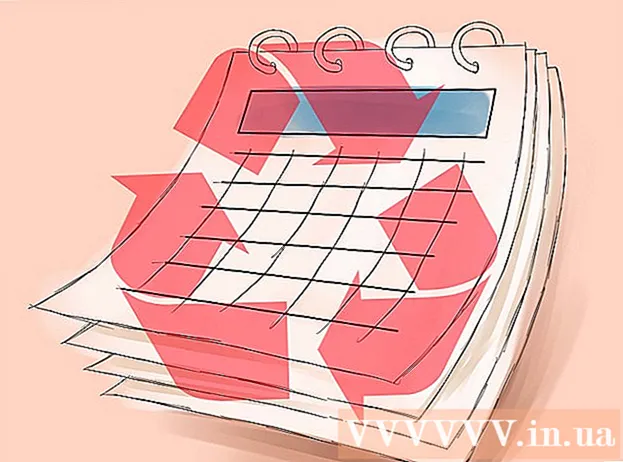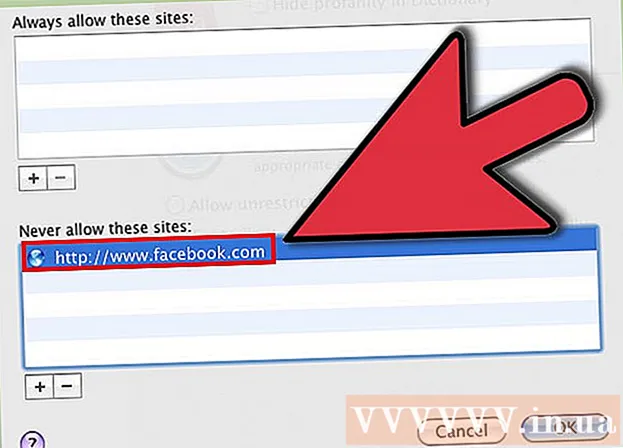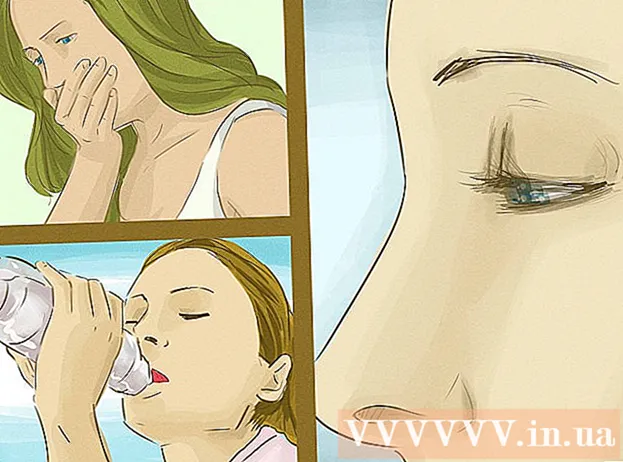লেখক:
Laura McKinney
সৃষ্টির তারিখ:
2 এপ্রিল 2021
আপডেটের তারিখ:
1 জুলাই 2024

কন্টেন্ট
অ্যাপ্লিকেশন আইকনগুলি পরিবর্তন করা আপনার বাড়ির বা ডেস্কটপ স্ক্রিনটির চেহারা এবং অনুভূতিটিকে ব্যক্তিগতকৃত করতে এবং উন্নত করতে সহায়তা করতে পারে, বিশেষত যদি আপনি মূল আইকনের রঙ এবং আকারের সাথে সন্তুষ্ট নন। অ্যান্ড্রয়েড এবং আইওএস ডিভাইসগুলিতে অ্যাপ্লিকেশন আইকনগুলি তৃতীয় পক্ষের অ্যাপ্লিকেশনগুলি ব্যবহার করে পরিবর্তন করা যেতে পারে, অন্যদিকে উইন্ডোজ এবং ম্যাক ওএস এক্স প্রোপার্টি মেনুতে সামঞ্জস্য করা দরকার।
পদক্ষেপ
4 এর 1 পদ্ধতি: অ্যান্ড্রয়েডে
আপনার অ্যান্ড্রয়েড ডিভাইসে গুগল প্লে স্টোর চালু করুন। গুগল প্লে স্টোর আপনাকে বিদ্যমান অ্যাপ্লিকেশন আইকনগুলি পরিবর্তন এবং কাস্টমাইজ করার জন্য বিভিন্ন অ্যাপ্লিকেশন সরবরাহ করে।

"অনুসন্ধান" আলতো চাপুন, তারপরে এমন অ্যাপ্লিকেশন সন্ধানের জন্য একটি কীওয়ার্ড প্রবেশ করান যা অ্যাপ্লিকেশন আইকন পরিবর্তন করতে দেয়। আপনি ব্যবহার করতে পারেন এমন কিছু কীওয়ার্ড হ'ল "আইকন চ্যাঞ্জার" এবং "অ্যাপ্লিকেশন আইকনগুলি কাস্টমাইজ করুন"।
বৈশিষ্ট্যটি সম্পর্কে আরও জানার জন্য অনুসন্ধানের ফলাফলগুলিতে যে কোনও অ্যাপ্লিকেশনটিতে আলতো চাপুন। কিছু অ্যান্ড্রয়েড অ্যাপ্লিকেশন যা তাদের আসল অ্যাপ্লিকেশন আইকনগুলিকে পরিবর্তন করতে পারে তা হ'ল জুয়েংয়ের আইকন চেঞ্জার, ইউনাইটেড, ইনক। এবং আইকন চেঞ্জার অ্যালভিনা গোমেস দ্বারা বিকাশিত।

অ্যাপ্লিকেশনটি "ইনস্টল" বা "কিনুন" করতে নির্বাচন করুন।
আইকন-পরিবর্তনকারী অ্যাপ্লিকেশনগুলি ক্রয় এবং ইনস্টল করতে অন-স্ক্রীন নির্দেশাবলী অনুসরণ করুন। একবার হয়ে গেলে, বিকল্পটি অ্যান্ড্রয়েডের অ্যাপ ড্রয়ারে প্রদর্শিত হবে।

ইনস্টল করা অ্যাপ্লিকেশন চালু করুন এবং আইকনের চেহারাটি কাস্টমাইজ করতে এবং পরিবর্তন করতে অন-স্ক্রীন নির্দেশাবলী অনুসরণ করুন। বেশিরভাগ ক্ষেত্রে, আপনি কোনও বিদ্যমান আইকন প্রতিস্থাপন করতে একটি নতুন আইকন, আইকন থিম বা আপনার ব্যক্তিগত গ্যালারী থেকে একটি ফটো ব্যবহার করতে পারেন। বিজ্ঞাপন
4 এর পদ্ধতি 2: আইওএসে
আইওএস ডিভাইসে অ্যাপ স্টোরটি চালু করুন। অ্যাপ স্টোর অ্যাপ্লিকেশন আইকনগুলি পরিবর্তন এবং কাস্টমাইজ করার ক্ষমতা সহ বিভিন্ন অ্যাপ্লিকেশন সরবরাহ করে।
"অনুসন্ধান" এ ক্লিক করুন এবং অ্যাপ্লিকেশন আইকনগুলি পরিবর্তন করার অনুমতি দেয় এমন বিকল্পগুলি খুঁজতে একটি কীওয়ার্ড প্রবেশ করুন। আপনি ব্যবহার করতে পারেন এমন কিছু কীওয়ার্ড হ'ল "আইকন চ্যাঞ্জার" এবং "অ্যাপ্লিকেশন আইকনগুলি কাস্টমাইজ করুন"।
বৈশিষ্ট্যটি সম্পর্কে আরও জানার জন্য অনুসন্ধানের ফলাফলগুলিতে যে কোনও অ্যাপ্লিকেশনটিতে আলতো চাপুন। কিছু আইওএস অ্যাপ্লিকেশন যা মূল অ্যাপ্লিকেশন আইকনগুলিকে পরিবর্তন করতে পারে সেগুলি হ্যাপিও ওয়ার্কশপের অ্যাপ্লিকেশন আইকনস +, ইউনাইটেড, ইনক। এর কোকোপিপা। অ্যাপলন অ্যাপ্লিকেশন দ্বারা তৈরি অ্যাপ্লিকেশন আইকন।
অ্যাপ্লিকেশনটি "ইনস্টল" বা "কিনুন" করতে নির্বাচন করুন।
আপনার অ্যাপল আইডি এবং পাসওয়ার্ড লিখুন এবং "ঠিক আছে" ক্লিক করুন।”
আইকন পরিবর্তন অ্যাপটি ইনস্টল করতে স্ক্রিনের নির্দেশাবলী অনুসরণ করুন। একবার হয়ে গেলে আইকনটি আপনার আইওএস ডিভাইসে অ্যাপ ড্রয়ারে উপস্থিত হবে।
ইনস্টল করা অ্যাপ্লিকেশনটি চালু করুন এবং আইকনের চেহারা পরিবর্তন করতে অন-স্ক্রীন নির্দেশাবলী অনুসরণ করুন। বেশিরভাগ ক্ষেত্রে, আপনি কোনও বিদ্যমান আইকন প্রতিস্থাপন করতে একটি নতুন আইকন, আইকন থিম বা আপনার ব্যক্তিগত গ্যালারী থেকে কোনও ফটো ব্যবহার করতে পারেন। বিজ্ঞাপন
4 এর পদ্ধতি 3: একটি উইন্ডোজ পিসিতে
আপনি আপনার উইন্ডোজ পিসিতে যে অ্যাপ্লিকেশনটি পরিবর্তন করতে চান তা ডান ক্লিক করুন। আপনি যদি কোনও উইন্ডোজ ট্যাবলেট বা মোবাইল ডিভাইসে থাকেন তবে আইকনটি টিপুন এবং ধরে রাখুন।
"সম্পত্তি" নির্বাচন করুন, তারপরে বৈশিষ্ট্য উইন্ডোতে "শর্টকাট" ট্যাবটি ক্লিক করুন।
"আইকন পরিবর্তন করুন" ক্লিক করুন"(প্রতীক পাল্টান). সমস্ত উপলব্ধ উইন্ডোজ আইকনগুলির একটি তালিকা ডেস্কটপে প্রদর্শিত হবে।
উপলভ্য তালিকা থেকে আপনি যে নতুন প্রতীকটি ব্যবহার করতে চান তা নির্বাচন করুন। অথবা আপনি আপনার ব্যক্তিগত সংগ্রহ থেকে অন্য আইকন চয়ন করতে "ব্রাউজ করুন" ক্লিক করতে পারেন।
- ব্যক্তিগত সংগ্রহ থেকে আইকনগুলি ব্যবহার করতে অবশ্যই .ico এক্সটেনশন থাকা উচিত। আপনার ছবিগুলি .ico ফর্ম্যাটে রূপান্তর করতে আপনি একটি অনলাইন ফাইল রূপান্তর পরিষেবা অ্যাক্সেস করতে পারেন যেমন কনভার্টিকো ডট কম বা আইসিও কনভার্টার ডট কম।
পরিবর্তনটি নিশ্চিত করতে "ঠিক আছে" ক্লিক করুন এবং আবার "ওকে" নির্বাচন করুন। অ্যাপ্লিকেশন আইকনটি আপনার পছন্দসই একটি চিত্রে পরিবর্তন করা হবে। বিজ্ঞাপন
4 এর 4 পদ্ধতি: ম্যাক ওএস এক্সে
নিশ্চিত করুন যে নতুন চিত্র বা আপনি যে আইকনটি ব্যবহার করার পরিকল্পনা করছেন তার পরিবর্তে .icns ফর্ম্যাট রয়েছে। .Icns ফর্ম্যাটটি ওএস এক্সে সেরা কাজ করে কারণ ফাইলটি স্বয়ংক্রিয়ভাবে চিত্র এবং আইকনগুলিকে স্ট্যান্ডার্ড আকারে রূপান্তর করে। উদাহরণস্বরূপ, কোনও পারিবারিক চিত্রকে অ্যাপ্লিকেশন আইকন হিসাবে ব্যবহার করতে, ফটোটি কেবলমাত্র ফাইল ধরণের রূপান্তরিত করা দরকার ic
- নতুন ফটো বা অ্যাপ্লিকেশন আইকনগুলিকে .icns ফর্ম্যাটে রূপান্তর করতে ক্লাউডকনভার্ট.কম বা আইকনভার্টআইকনস.কমের মতো একটি অনলাইন ফাইল রূপান্তর পরিষেবা ব্যবহার করুন।
অ্যাপ্লিকেশন ফোল্ডারটি খুলুন এবং আপনি যে অ্যাপ্লিকেশনটি পরিবর্তন করতে চান তাতে যান।
অ্যাপ্লিকেশন আইকনে ডান ক্লিক করুন এবং "তথ্য পান" নির্বাচন করুন" (তথ্য নাও). নির্বাচিত অ্যাপ্লিকেশনটির তথ্য প্যানেলটি স্ক্রিনে উপস্থিত হবে।
পরিবর্তে আপনি যে নতুন অ্যাপ্লিকেশন আইকনটি ব্যবহার করার পরিকল্পনা করছেন তাতে যান।
নতুন অ্যাপ্লিকেশন আইকনে রাইট ক্লিক করুন এবং "অনুলিপি" নির্বাচন করুন"(অনুলিপি)
"তথ্য পান" উইন্ডোতে ফিরে আসতে পিছনে বোতামটি ক্লিক করুন এবং তারপরে উপরের বাম কোণে প্রদর্শিত মূল অ্যাপ্লিকেশন আইকনে সরাসরি ক্লিক করুন। প্রাথমিক আইকন হাইলাইট করা হবে।
বিদ্যমান চিহ্নটিতে নতুন চিহ্নটি আটকানোর জন্য "কমান্ড" + "ভি" টিপুন। মূল আইকন প্রতিস্থাপনের আগে আপনাকে প্রথমে প্রশাসকের পাসওয়ার্ড প্রবেশ করতে হবে।
আপনার অ্যাপ্লিকেশন ফোল্ডারটি খুলুন এবং "ইউটিলিটিস" নির্বাচন করুন"(ইউটিলিটিস)।
"টার্মিনাল" খুলুন এবং কমান্ড লাইনে "কিলাল ডক" টাইপ করুন। ডক বারের আইকনগুলি সতেজ করা হবে।
টিপুন". মূল অ্যাপ্লিকেশন আইকনটি একটি নতুন দিয়ে প্রতিস্থাপন করা হবে। বিজ্ঞাপন